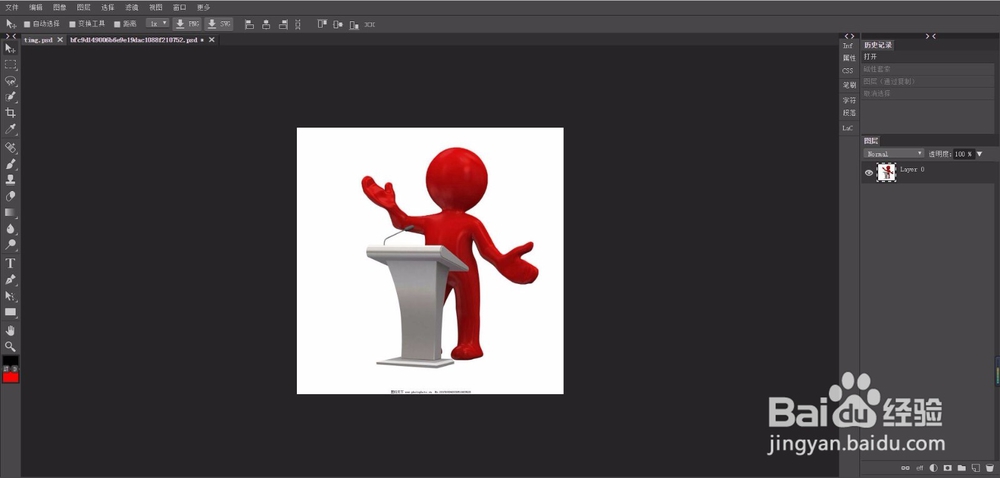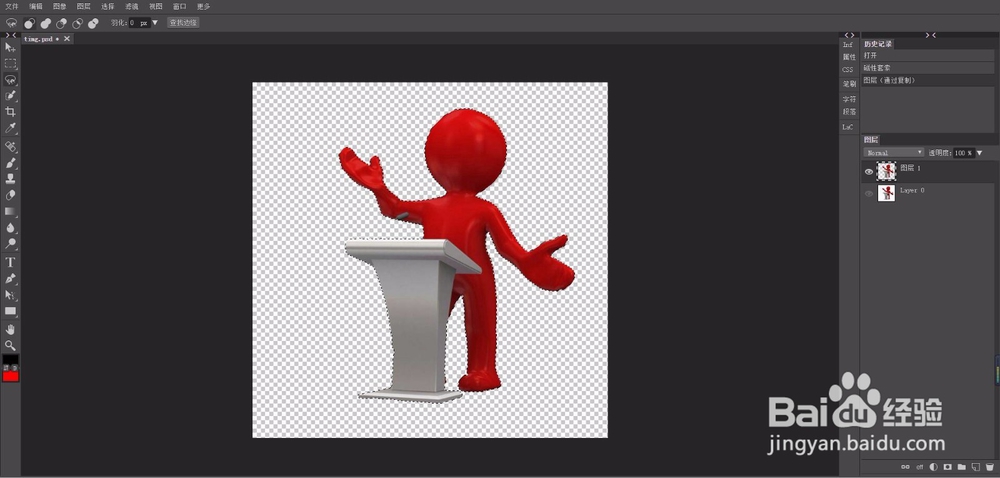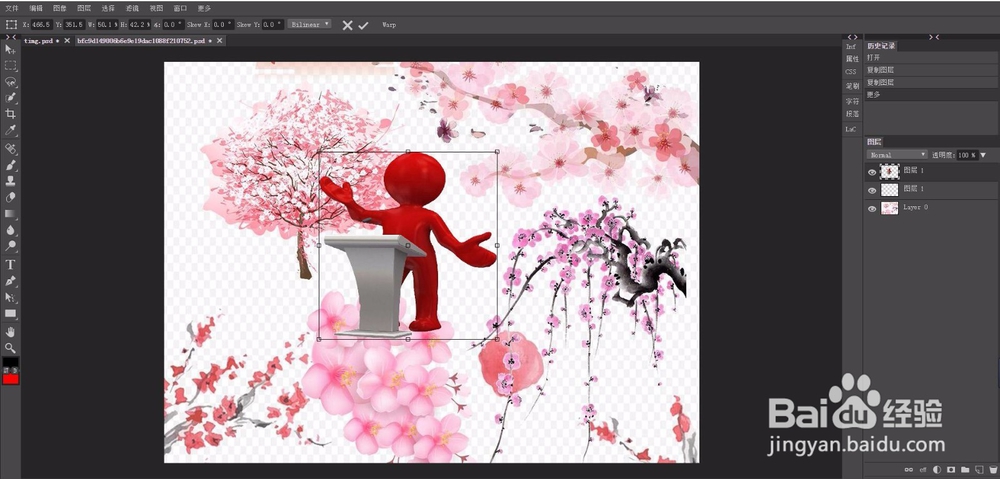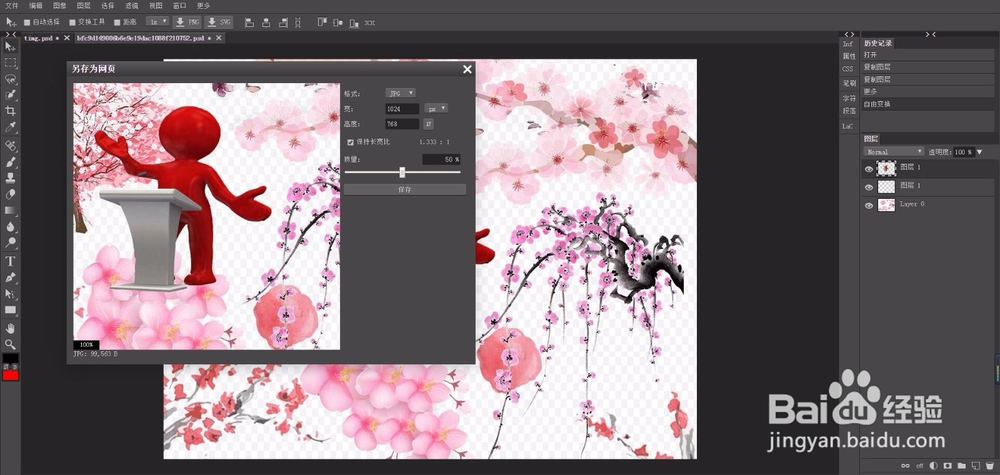ps如何抠图到另一张图
1、我们打开在线图片编辑器的网页,大家请看下图,这是在线编辑页面,真的不用下载软件;
2、我们就以扣图为例,利用在线图片编辑器来将图片中的一部分抠图到另一张图片上;
3、我们在左边的在工具箱中选择磁性套索工具,然后单击鼠标左键确定起点,接着,将鼠标沿着图像边缘移动,软件会自动识别出想要的范围,生成相应的路径,最终要形成一个闭合路径;
4、执行:Ctrl+J 复制图层,然后我们隐藏背景图层,就可以看见已被扣除的素材了;
5、然后点击文件,打开另外一张图片;
6、回到素材图,使用移动工具,将素材直接拖到另一张图中;
7、执行:Ctrl+Alt+T可以改变素材大小,我们将素材调整到合适的位置就可以了;
8、图片编辑完成后,我们可以“文件——导出为”然后就可以选择图片格式保存到本地了。
声明:本网站引用、摘录或转载内容仅供网站访问者交流或参考,不代表本站立场,如存在版权或非法内容,请联系站长删除,联系邮箱:site.kefu@qq.com。
阅读量:22
阅读量:27
阅读量:72
阅读量:24
阅读量:37